巧用曲线修复灰暗的海景结婚照片
发布时间:2016-12-27 来源:查字典编辑
摘要:来源:照片处理网作者:那村的人儿原图最终效果#p#1、打开素材图片,选择菜单:图像>模式>Lab颜色,按Ctrl+J把背景图层复制一层,点通...
来源:照片处理网 作者:那村的人儿
原图

最终效果

#p# 1、打开素材图片,选择菜单:图像 > 模式 > Lab颜色,按Ctrl + J把背景图层复制一层,点通道面板,选择a通道,按Ctrl + A全选,按Ctrl + C复制,选择明度通道按Ctrl + V粘贴,回到图层面板,图层混合模式改为“柔光”,新建一个图层,按Ctrl + Alt + Shift + E盖印图层,点通道面板,选择b通道,按Ctrl + A全选,按Ctrl + C复制,点明度通道,按Ctrl + V粘贴,回到图层面,盖印图层,选择菜单:图像 > 模式 > RGB颜色,选择不合拼。

2、创建曲线调整图层,参数及效果如下图。
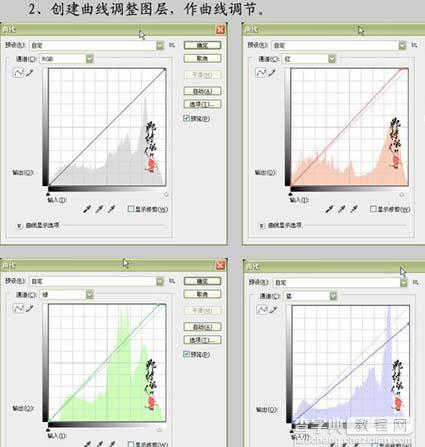
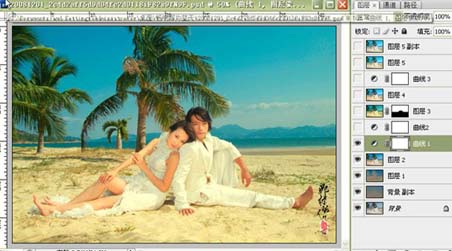
#p# 3、再创建曲线调整图层,参数及效果如下图。
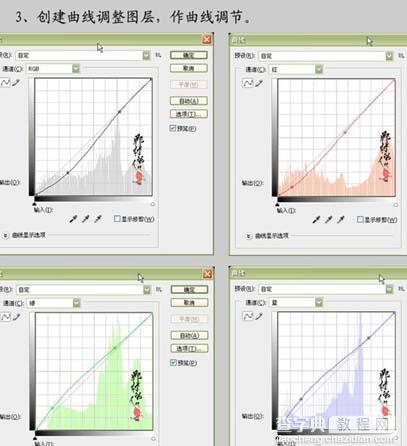

4、新建一个图层,盖印图层,图层混合模式改为“滤色”,图层不透度改为:54%,加上图层蒙版,在下半部分用黑色画笔涂掉。
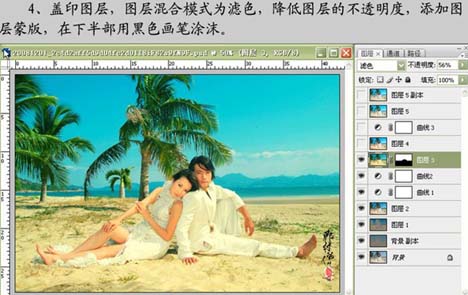
#p# 5、新建一个图层,盖印图层,执行:图像 > 调整 > 自动色阶。

6、创建曲线调整图层,参数及效果如下图。
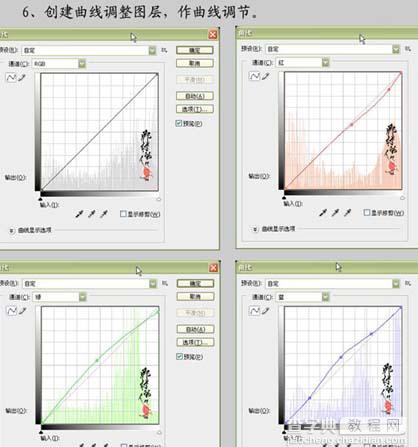

#p# 7、新建一个图层,盖印图层,适当锐化处理。

8、把刚才操作的图层复制一层,适当的降噪及锐化处理,到这一步完成最终效果。



